美图秀秀模板拼图第一步、
用美图秀秀打开图片,然后选择“拼图”菜单进入。
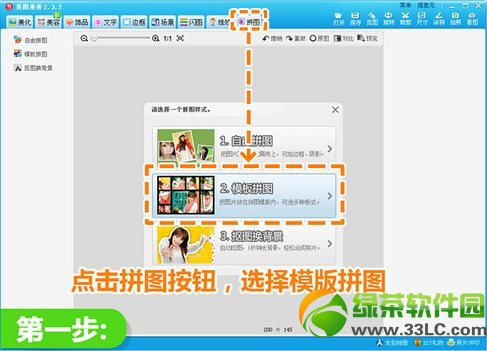
美图秀秀模板拼图第二步、
进入模板拼图后,选择喜欢的拼图素材。
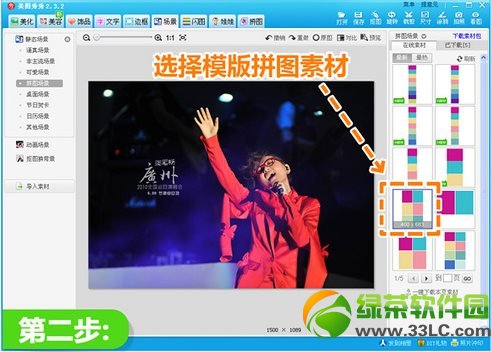
美图秀秀模板拼图第三步、
将另外格子里的照片替换成笔笔的其他照片。
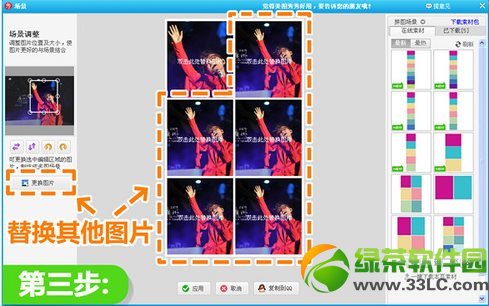
美图秀秀模板拼图第四步、
替换完成,保存好,就大功告成了。
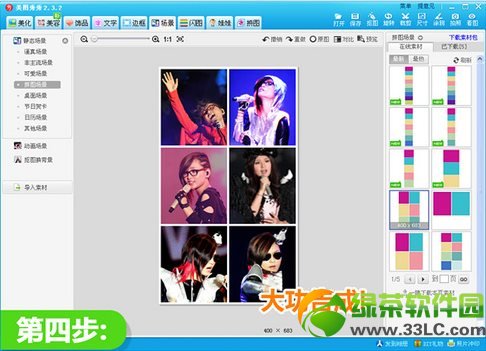
完成的周笔畅同学的拼图是不是很漂亮?

接下来,绿茶小编再继续教大家美图秀秀透明画布自由拼图的的方法,有了透明的背景,更换背景就更加随心所欲了。
美图秀秀自由拼图第一步、
点击新建按钮,新建透明画布;再点击保存按钮,将其保存为.png格式的图片。
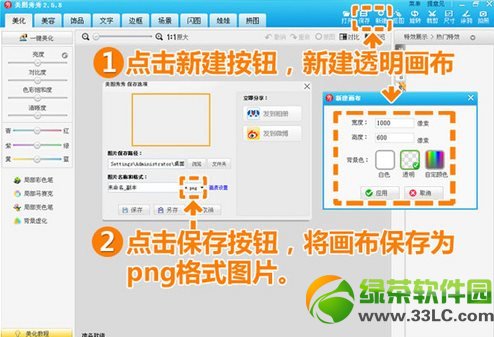
美图秀秀自由拼图第二步、
点击打开按钮,打开一张图片;再点击拼图按钮,选择自由拼图。
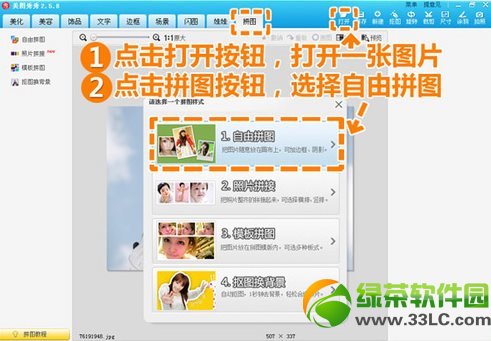
美图秀秀自由拼图第三步、
点击“批量添加照片”,将需要添加的照片全部添加进来,调整好各自的大小参数。
再来更换背景,将刚才存好的透明背景导入,点击确定。看,背景变成透明的了,而且每张图片都有美图秀秀已经加上的边框和阴影的效果,各位懒懒的童鞋不用辛苦的一张一张的加边框和阴影特效了。

美图秀秀自由拼图第四步、
点击饰品按钮,选择非主流印,将喜欢的素材添加进去,并且调节好各自的大小、角度、透明度的参数。

美图秀秀自由拼图第五步、
点击保存按钮,将图片保存为.png格式。一张透明背景的不规则拼图就诞生了!
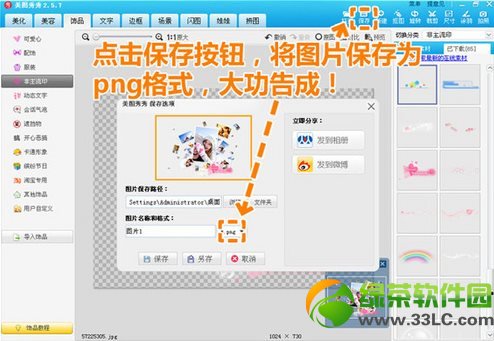
美图秀秀自由拼图第六步、
有了透明的底色,制作好的拼图在不同背景下融合都没问题,什么样的背景都不怕!心动了吗?赶快打开美图秀秀来试试吧!

使用美图秀秀拼图后的效果超好的有木有?让照片更有意思了呢!
【美图秀秀模板拼图及自由拼图操作教程】相关文章:
